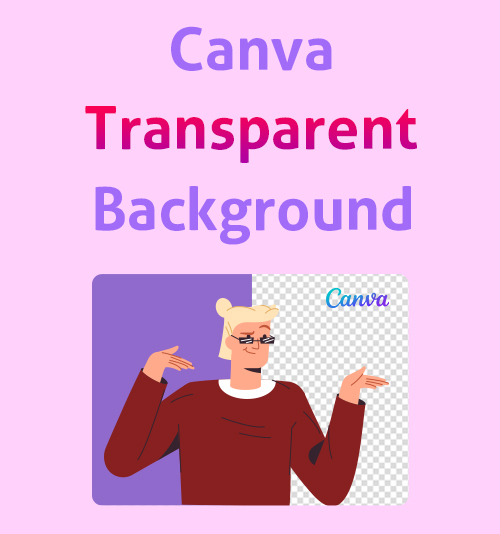
Canva è una famosa piattaforma di design utilizzata per creare immagini social, presentazioni, poster e altri progetti grafici. Se lavori spesso con il design delle immagini, devi sentire il nome di Canva. Ma un principiante assoluto che non ha ancora acquisito esperienza con gli strumenti di progettazione potrebbe essere fresco di sfondo trasparente di Canva, meno per come utilizzarlo.
Quindi, questo tutorial ti spiegherà come creare uno sfondo trasparente in Canva come esempio per guidarti attraverso la pagina di lavoro di Canva.
Due strumenti gestiscono lo sfondo dell'immagine in Canva: Rimuovi sfondo e trasparenza. Per evitare che rimarrai bloccato con la confusione sui loro usi, elaborerò esclusivamente la differenza tra loro nella parte seguente.
Puoi continuare con la navigazione rapida per arrivare alla parte di cui hai bisogno se conosci chiaramente entrambi. In alternativa, continua a leggere dalla testa ai piedi per scoprire la conclusione.
Iniziamo il viaggio di oggi.
INDICE
- Parte 1: Rimuovi lo strumento Sfondo e l'impostazione della trasparenza in Canva
- Parte 2: Usa lo strumento Rimuovi sfondo per creare uno sfondo trasparente in Canva
- Parte 3: Usa l'impostazione Trasparenza per rendere trasparente uno sfondo in Canva
- Parte 4: Differenze tra sfondo trasparente e sfondo bianco
Rimuovi lo strumento Sfondo e l'impostazione della trasparenza in Canva
Un design coinvolgerebbe molti elementi, il che rende l'immagine così impegnata. Un designer regolerebbe la visibilità dello sfondo e degli elementi per rendere il design arioso.
Come creare uno sfondo trasparente in Canva? Come rendere trasparente lo sfondo in Canva? Come rimuovere lo sfondo in Canva? Queste domande riflettono che le persone hanno dei problemi con i loro sfondi fotografici. Canva ha lanciato due strumenti per gestire requisiti specifici.
Rimozione dello sfondo, come indica il nome, può rimuovere lo sfondo di un'immagine esistente per creare uno sfondo trasparente in Canva. Lo strumento opera su un livello. La sua potenza di intelligenza artificiale rileva il soggetto da uno sfondo disordinato e quindi elimina lo sfondo. Lo usiamo spesso per creare uno sfondo trasparente. Ad esempio, un logo che abbiamo progettato viene solitamente incollato su uno sfondo bianco e dobbiamo rendere il logo trasparente per garantire che il logo si integri perfettamente con altre immagini. Oppure eliminiamo uno sfondo carente da una foto e aggiungiamo un nuovo sfondo.
Trasparenza è un'impostazione utilizzata per modificare la visibilità della foto. Ti consente di aumentare l'opacità dell'intera immagine o degli elementi sui modelli Canva. In Canva, minore è la trasparenza, più sfocato è lo sfondo. Totalmente invisibile significa che regoliamo la trasparenza di Canva su 0 e lo sfondo sembra scomparire. Quando comprendiamo molti livelli in un'immagine, dobbiamo utilizzare lo strumento Canva Transparency per rendere trasparente lo sfondo, rendendo il soggetto più evidente. Lo sfondo è ancora lì, ma non può essere visto perché la trasparenza di Canva è zero.
Ora esaminiamo il tutorial passo passo per vedere come creare uno sfondo trasparente in Canva e come rendere trasparente lo sfondo in Canva.
Usa lo strumento Rimuovi sfondo per creare uno sfondo trasparente in Canva
Canva offre una versione gratuita per creare design squisiti. Ad esempio, puoi progettare un logo in Canva e salvarlo con un PNG trasparente, oppure puoi utilizzare il suo strumento di rimozione bg per eliminare un'immagine di sfondo esistente di un logo. Attenzione, usufruire del servizio di rimozione bg ed esportare la foto con uno sfondo trasparente richiede l'aggiornamento a premium.
1. Come rimuovere lo sfondo da un'immagine esistente in Canva?
- Entra canvadel sito Web di e fai clic sull'opzione "Crea un design".
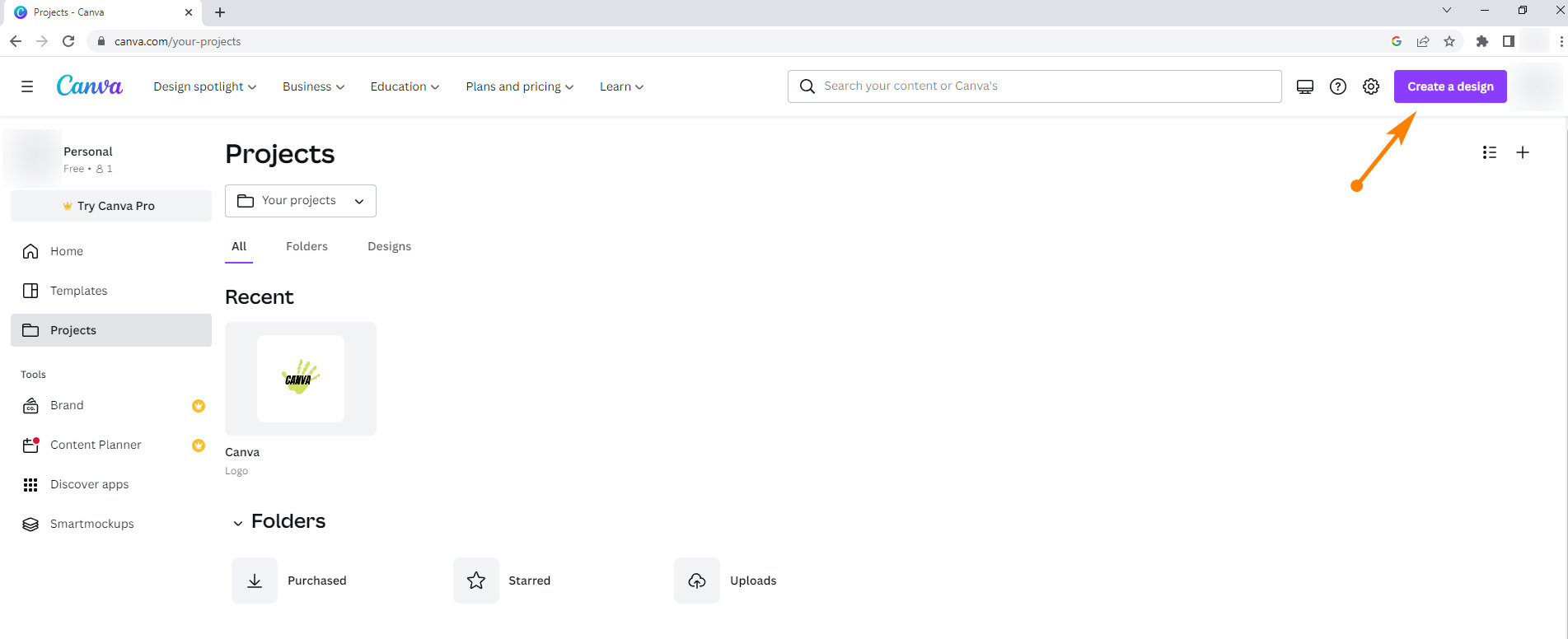
- Scegli "Modifica foto" per caricare la tua foto, quindi fai clic sull'opzione "Rimuovi sfondo" a sinistra.
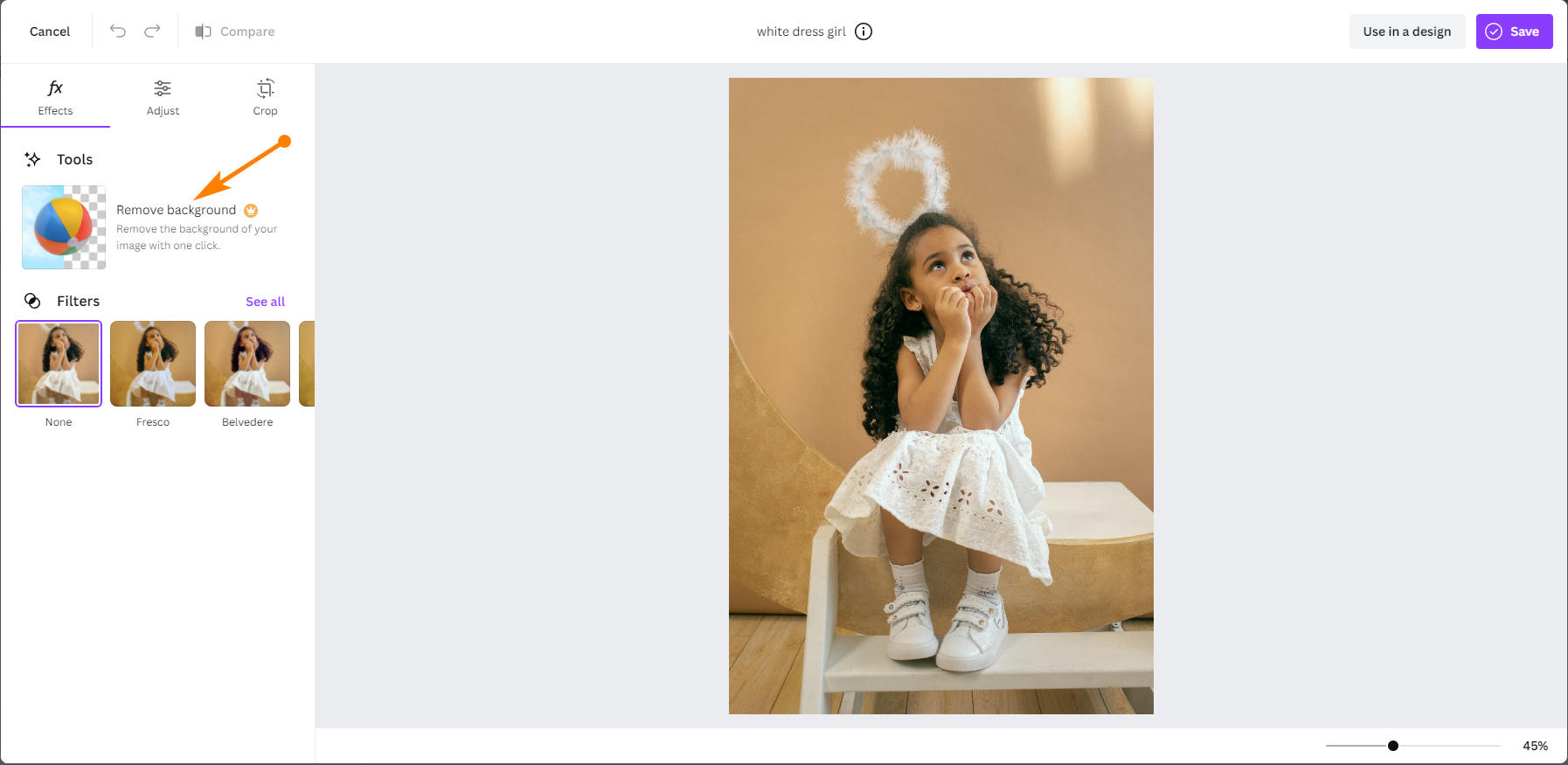
- Lo strumento cancella istantaneamente lo sfondo in Canva. Quello che devi fare è salvare l'immagine senza uno sfondo.
2. Come rendere trasparente un logo in Canva
- Entra canva's e aprire la sezione “Progetto” per creare un design. Puoi scegliere il modello e Canva fornirà le dimensioni della cornice per te.
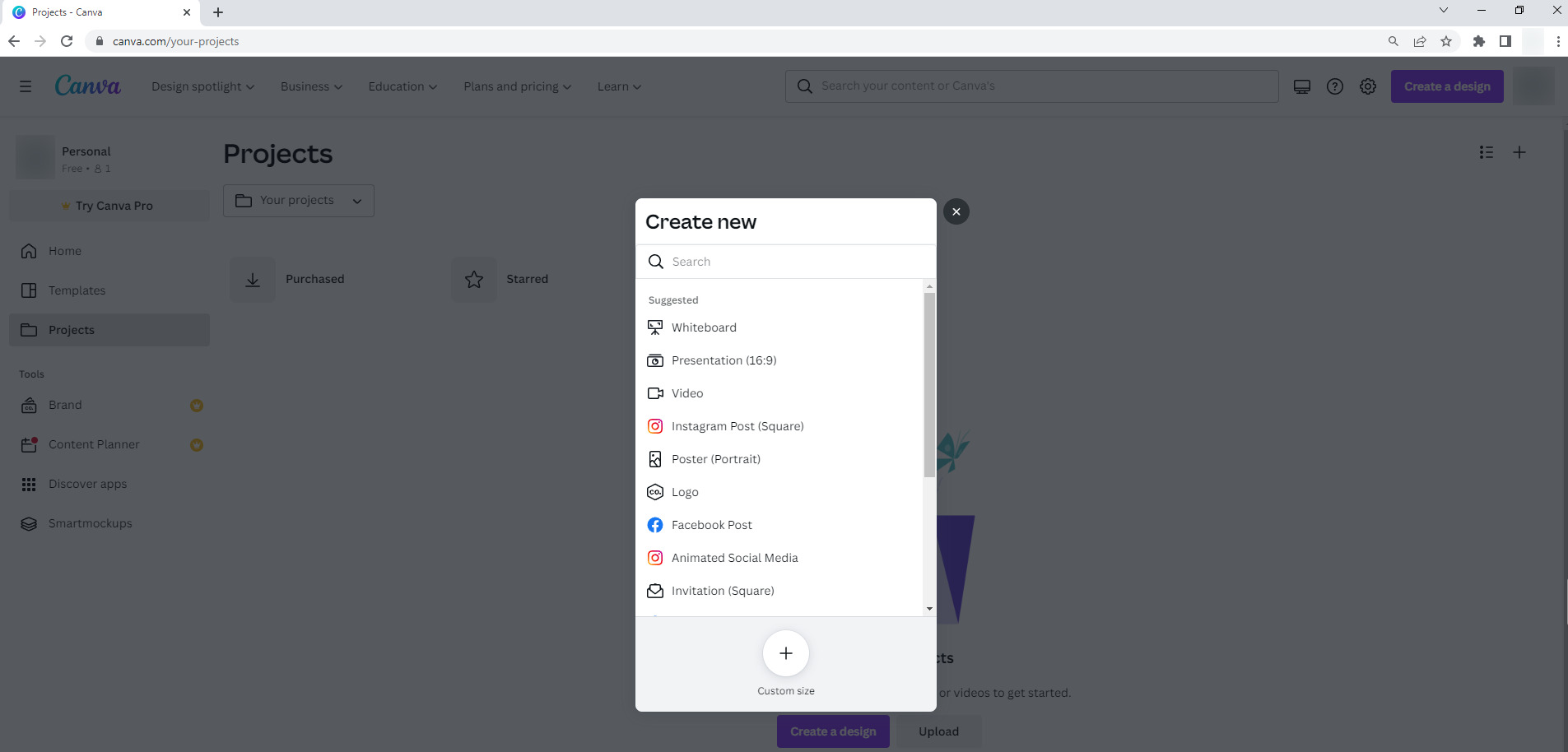
- Usa gli elementi di Canva per progettare il tuo logo.
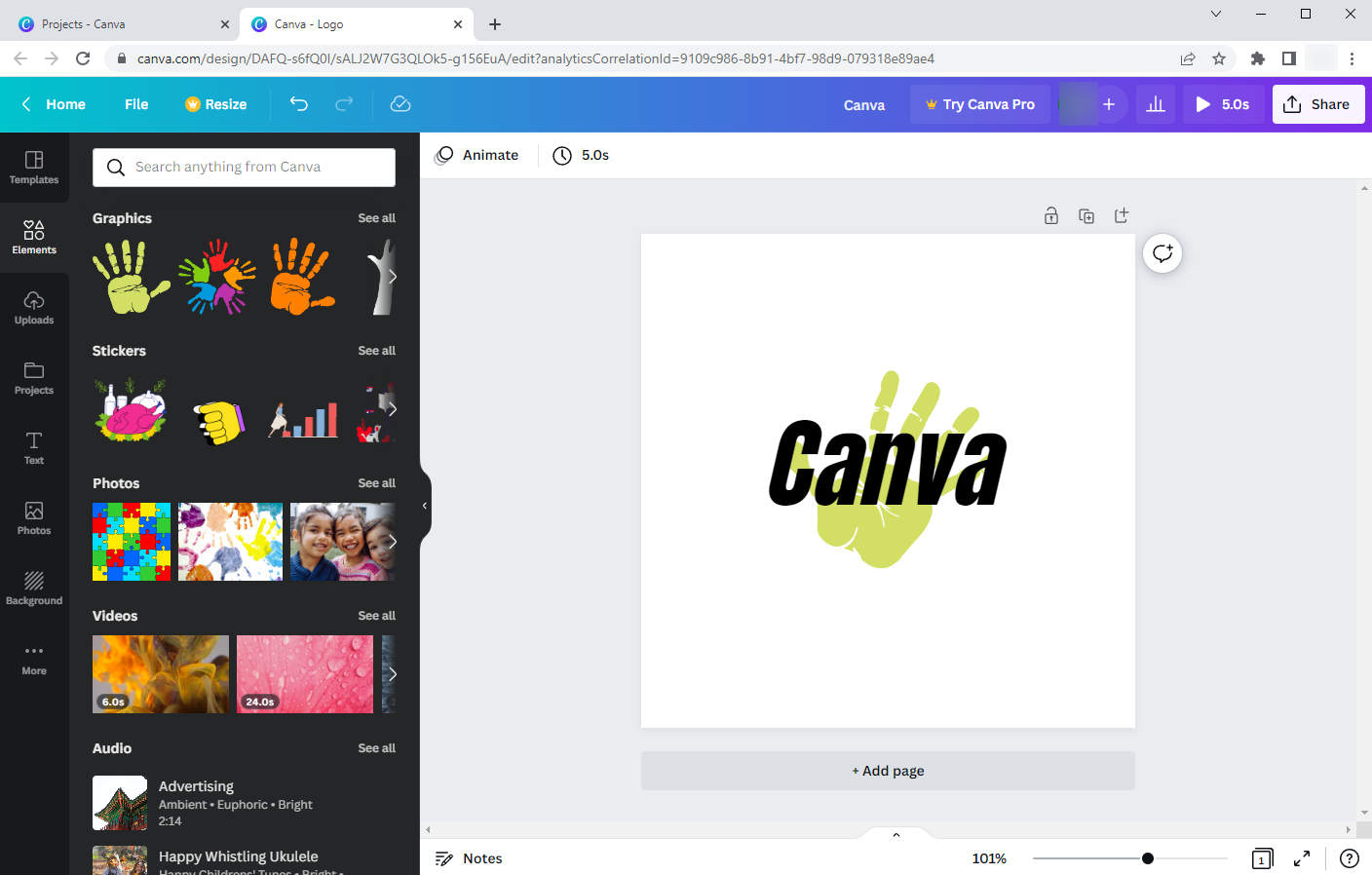
- Fai clic sul riquadro "Condividi" per esportare il tuo design. Ricorda di scegliere "Sfondo trasparente" come opzione di download; in caso contrario, il logo viene scaricato con uno sfondo bianco, proprio come mostra l'immagine.
- Suggerimenti:: Devi notare l'icona della corona che ti ricorda di acquistare una versione pro per scaricare il design con sfondo trasparente.
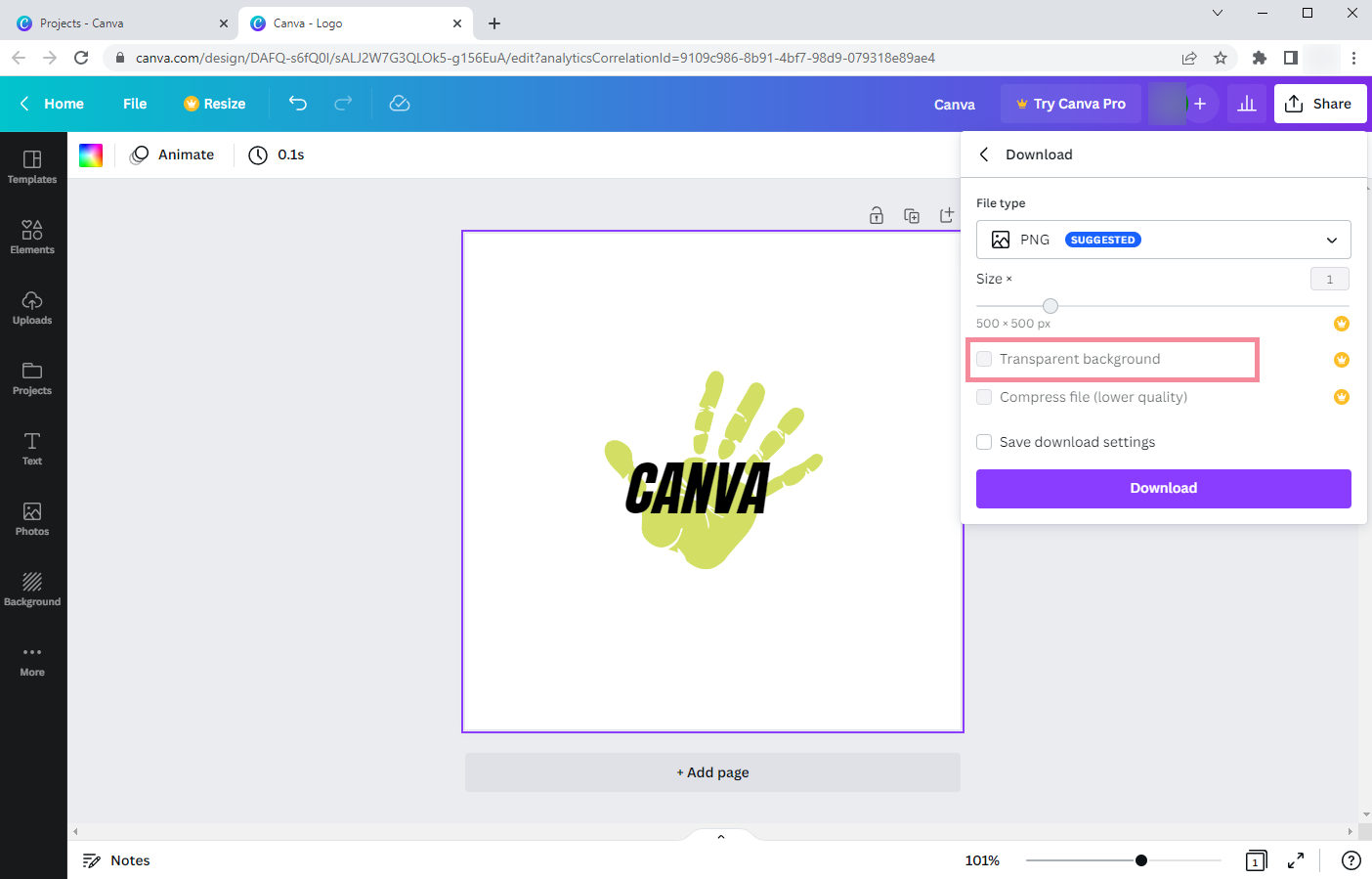
- Suggerimenti:: Devi notare l'icona della corona che ti ricorda di acquistare una versione pro per scaricare il design con sfondo trasparente.
Usa l'impostazione Trasparenza per rendere trasparente uno sfondo in Canva
La trasparenza è un'impostazione utile quando crei un design. Se un'immagine è composta da molti livelli, l'immagine risulterebbe ingombra. Spesso realizziamo uno dei livelli in trasparenza per enfatizzarne un altro. Ad esempio, durante la progettazione di un poster, il designer carica un'immagine attraente, ne abbassa la trasparenza per impostarla come sfondo e quindi aggiunge loghi in maiuscolo o del testo per raccontare il tema.
Eseguirò le procedure per te.
- Vieni a canva's e creare un nuovo design. Puoi scegliere un modello specifico.
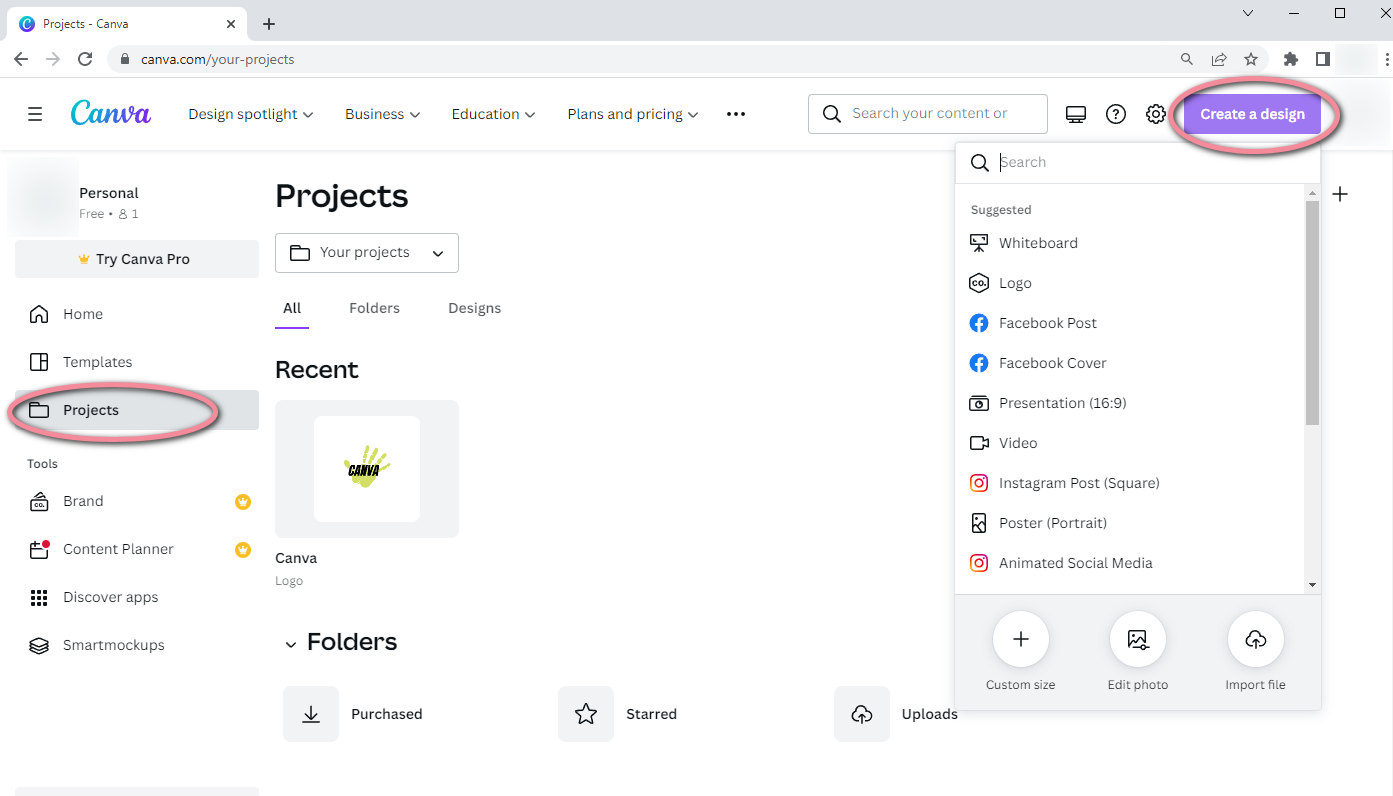
- Carica un'immagine come sfondo. Ci sono molte foto gratuite e pronte per l'uso che puoi applicare direttamente. In alternativa, puoi caricare le tue foto se hai qualcosa in mente.
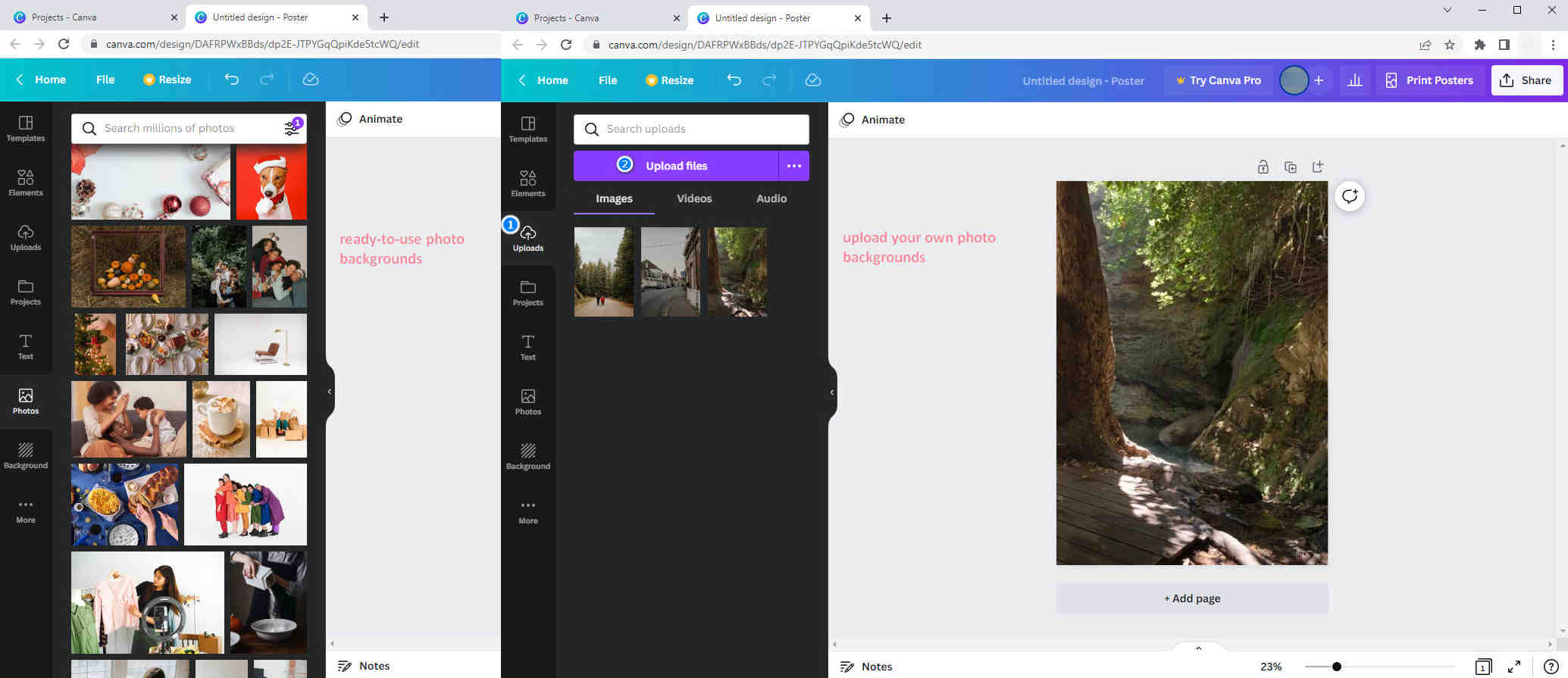
- Regola la trasparenza dello sfondo per enfatizzare il testo. Dopo aver scelto uno sfondo adatto e aver aggiunto il testo, fai clic sul livello di sfondo e viene visualizzata un'icona Mosaico. Fai clic sull'icona della trasparenza di Canva per regolare lo sfondo.
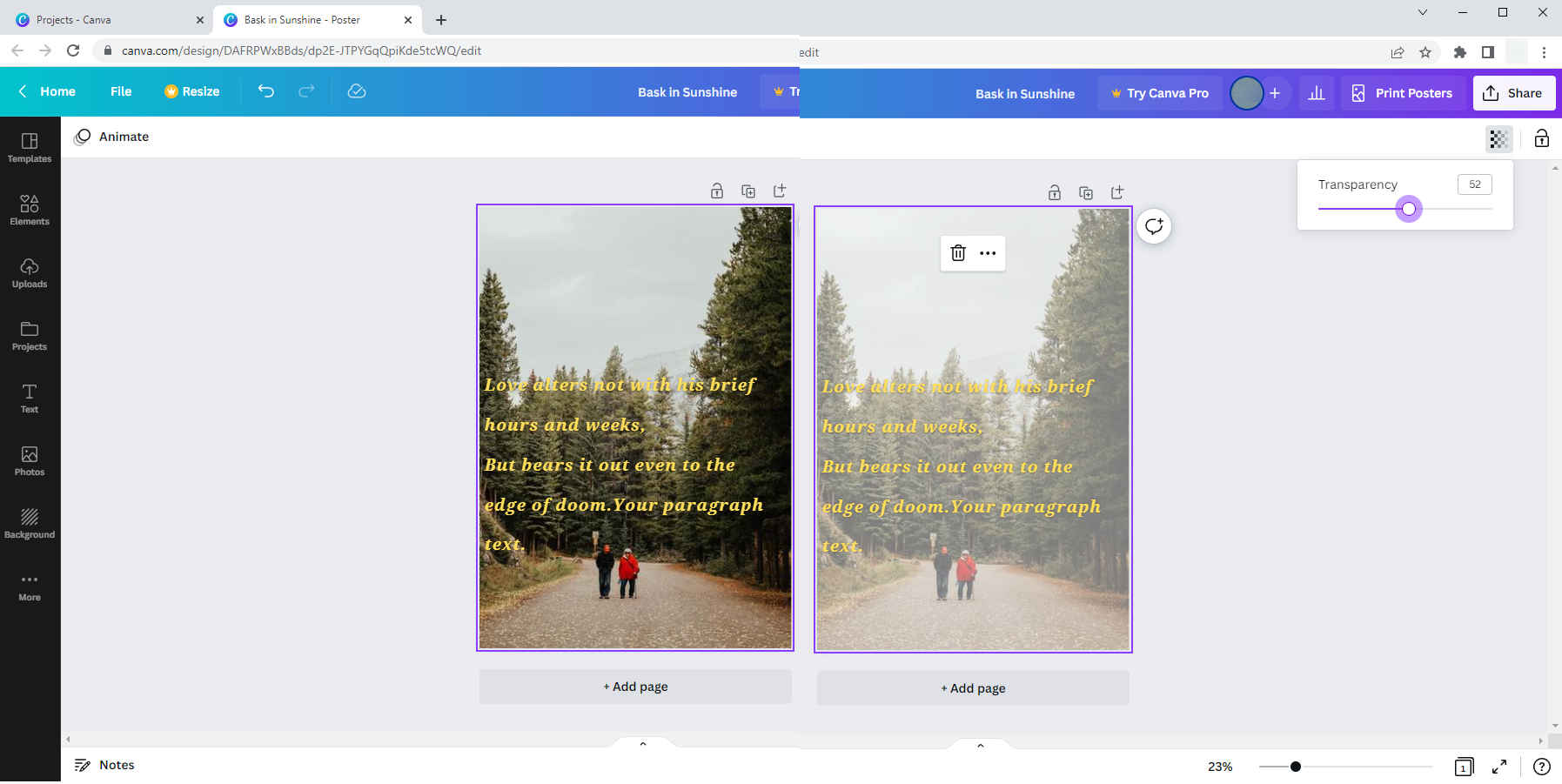
- Fai clic su Condividi per scaricare il tuo design.
Differenze tra sfondo trasparente e sfondo bianco
Un logo incollato su uno sfondo trasparente e uno sfondo bianco possono avere lo stesso aspetto se non vengono applicati su altri design. Ma i loro ruoli variano in situazioni diverse. Uno sfondo trasparente è più compatibile di uno sfondo bianco quando si producono design accattivanti, mentre uno sfondo bianco viene spesso utilizzato nelle foto dei prodotti.
Una foto sarà occupata se mettiamo troppi elementi su di essa. Quindi di solito rendiamo trasparente lo sfondo ed evidenziamo il soggetto di cui abbiamo bisogno, semplificando la foto finale. Ad esempio, le immagini con sfondi trasparenti possono essere fuse su un disegno senza distrarre l'attenzione, oppure è possibile modificare facilmente lo sfondo di un'immagine senza sfondo trasparente.
Per visualizzare un prodotto, è meglio aggiungere uno sfondo bianco solido invece di un bellissimo sfondo dell'immagine perché uno sfondo bianco puro può essere evidente e mantenere gli occhi degli acquirenti sul prodotto.
| Impiego | Sfondo trasparente | sfondo bianco |
| Enfatizza il tuo testo | √ | √ |
| Semplifica il tuo design | √ | × |
| Combina con altri elementi sul tuo design | √ | × |
| Aggiungi un nuovo sfondo | √ | × |
| Enfatizza l'oggetto | × | √ |
Conclusione
Hai gestito i suggerimenti su come creare uno sfondo trasparente in Canva e come rendere trasparente lo sfondo in Canva, giusto? Ok, rivediamo ciò che abbiamo imparato oggi.
Basato sullo sfondo trasparente di Canva, questo articolo spiega Canva Remove Background e Canva Transparency. Se vuoi cambiare lo sfondo di un soggetto, lo strumento Rimuovi sfondo rimuove efficacemente lo sfondo originale; se vuoi sottolineare il tuo testo, lo strumento Trasparenza è utile per rendere invisibile lo sfondo. Entrambe le funzioni sono eccellenti. Utilizza Canva per infondere incanto nel tuo design.
FAQ
Come rimuovo lo sfondo bianco dal mio logo?
È possibile utilizzare strumenti di rimozione bg online, come PhotoScissors, Retoucher Online o remove.bg per rimuovere lo sfondo bianco. Carica la tua foto sullo strumento online e lo sfondo bianco può essere eliminato automaticamente.
Come faccio a rimuovere lo sfondo nell'app Canva?
1. Apri Canva sul tuo telefono.2. Toccare l'icona più nel cerchio viola per caricare l'immagine da modificare.3. Scegli lo strumento BG Remover nell'opzione Effetti.4. Toccare la freccia che punta verso il basso per salvare la foto con uno sfondo trasparente.